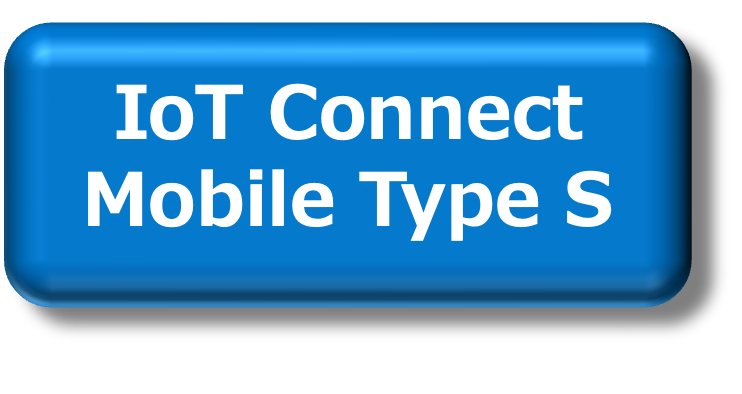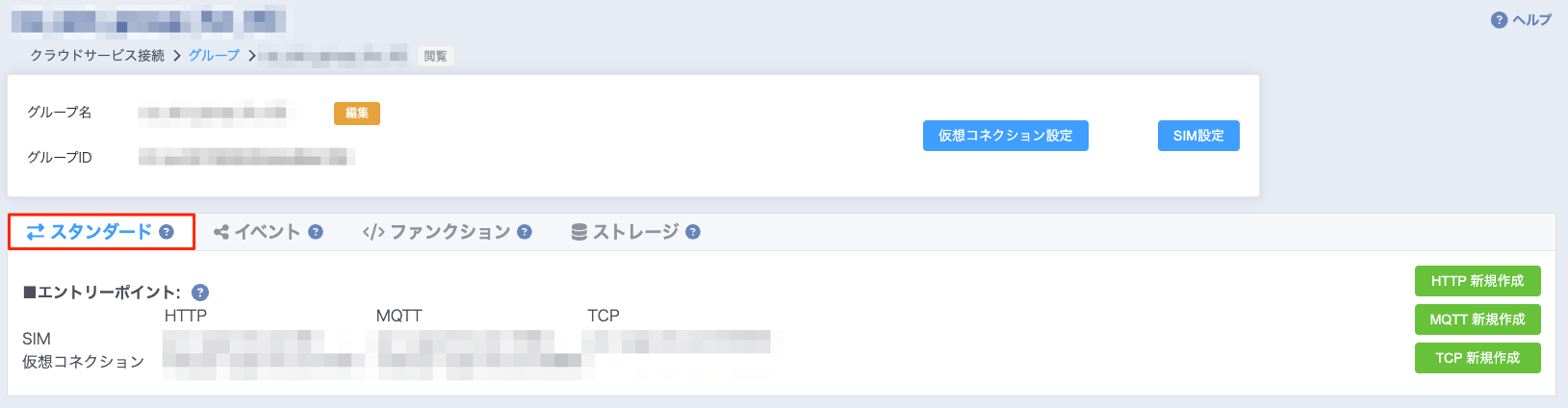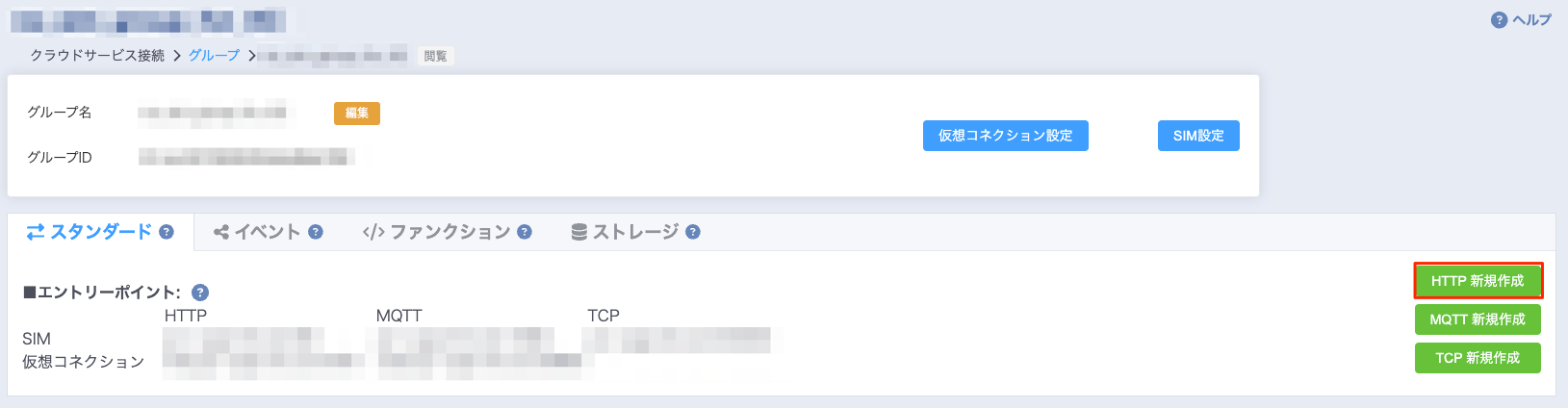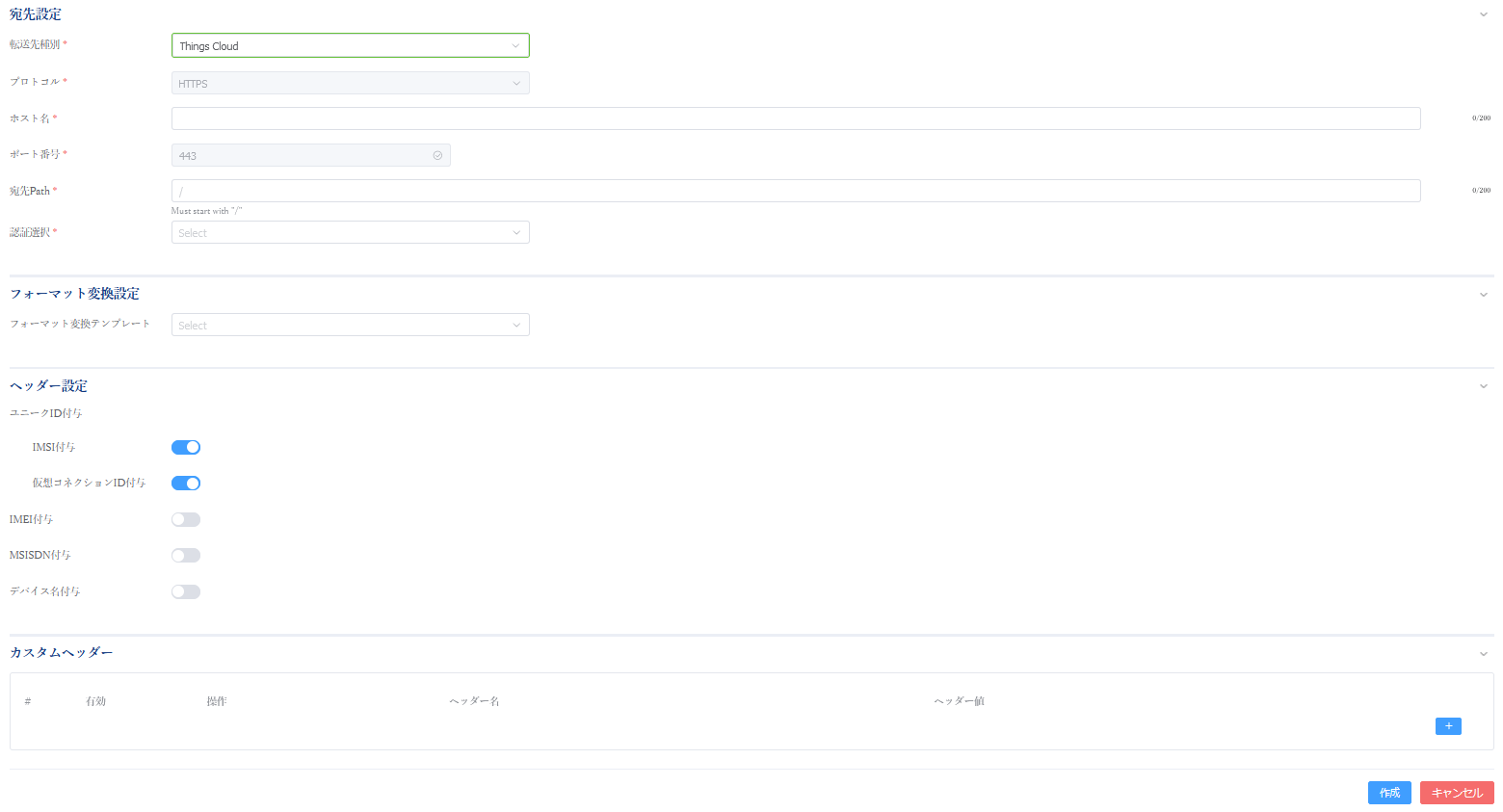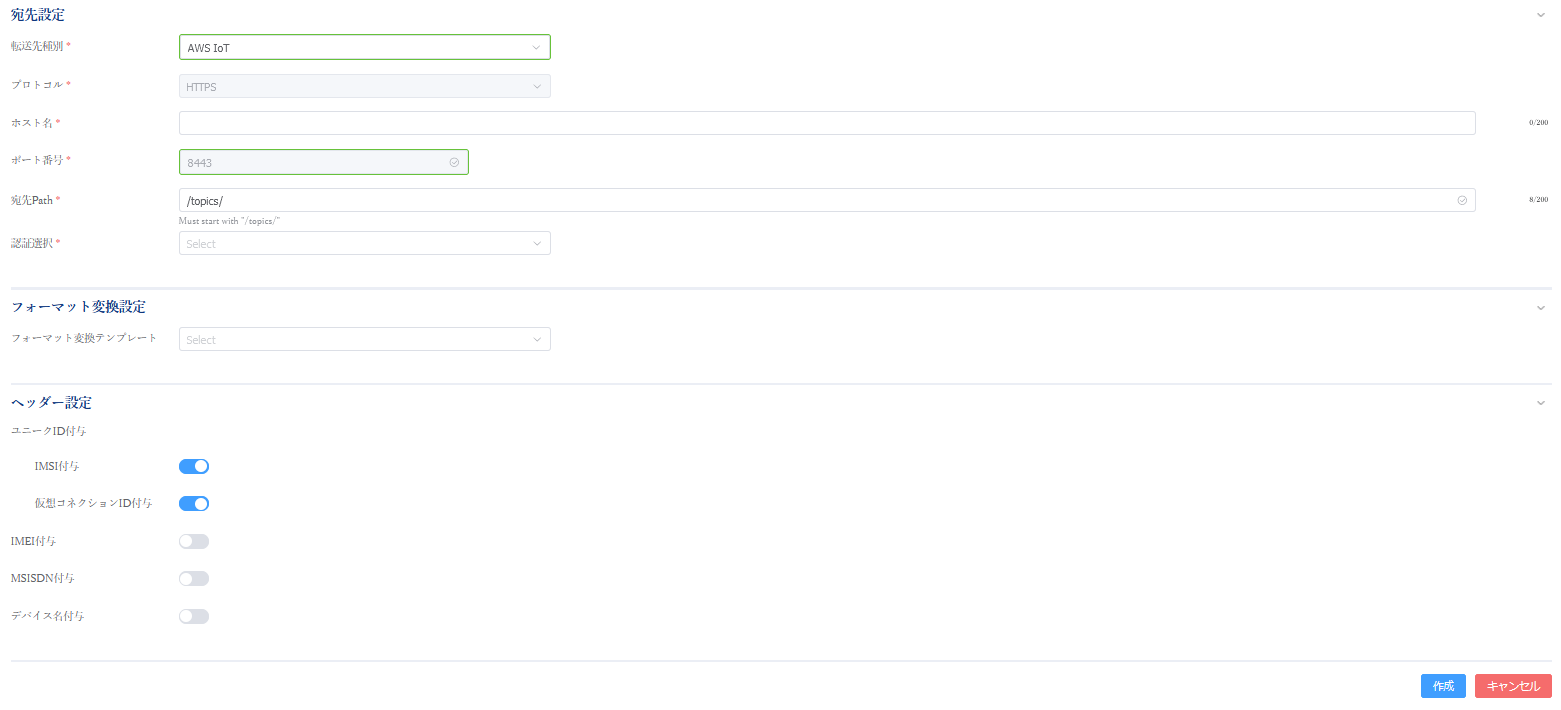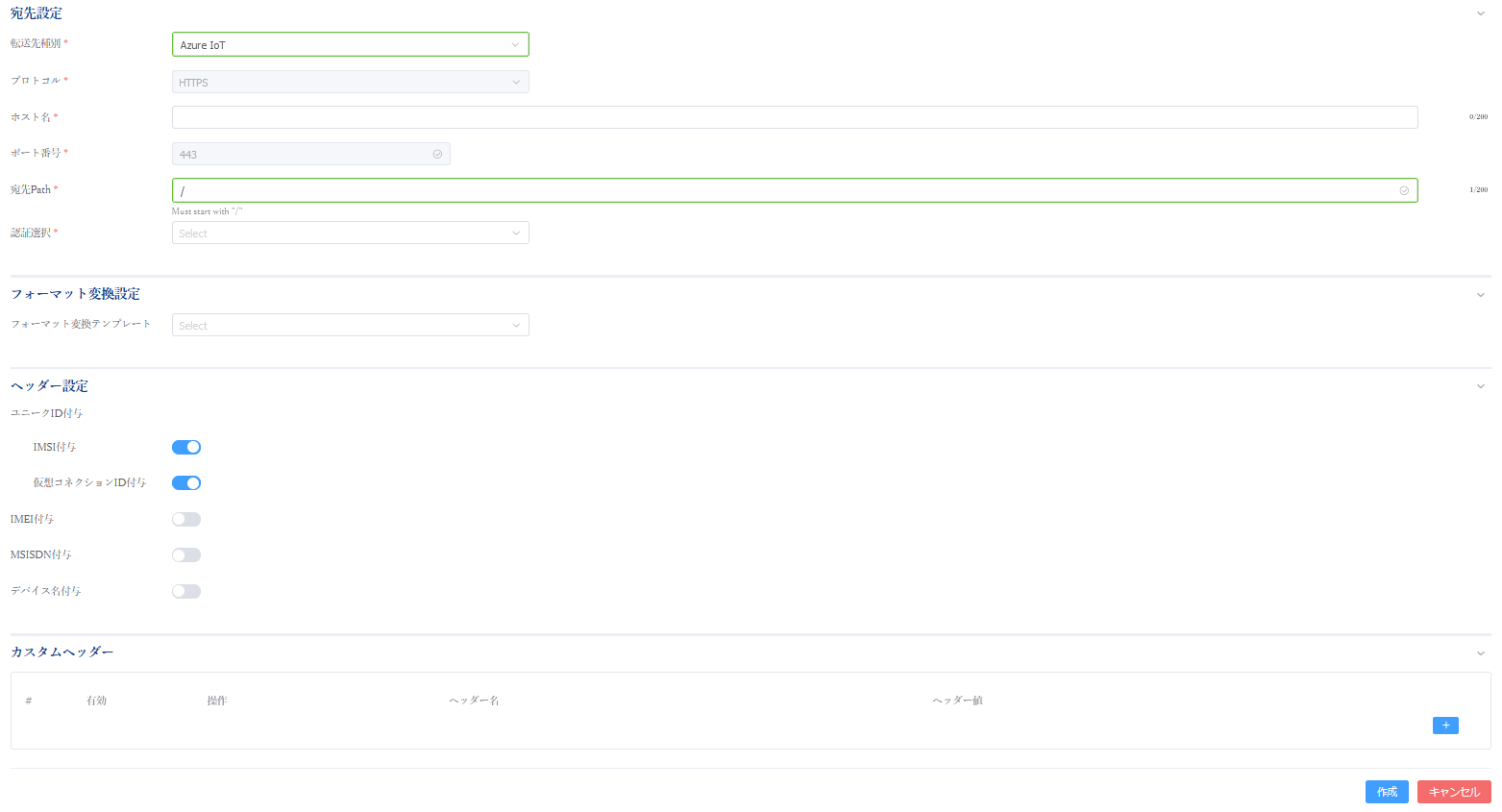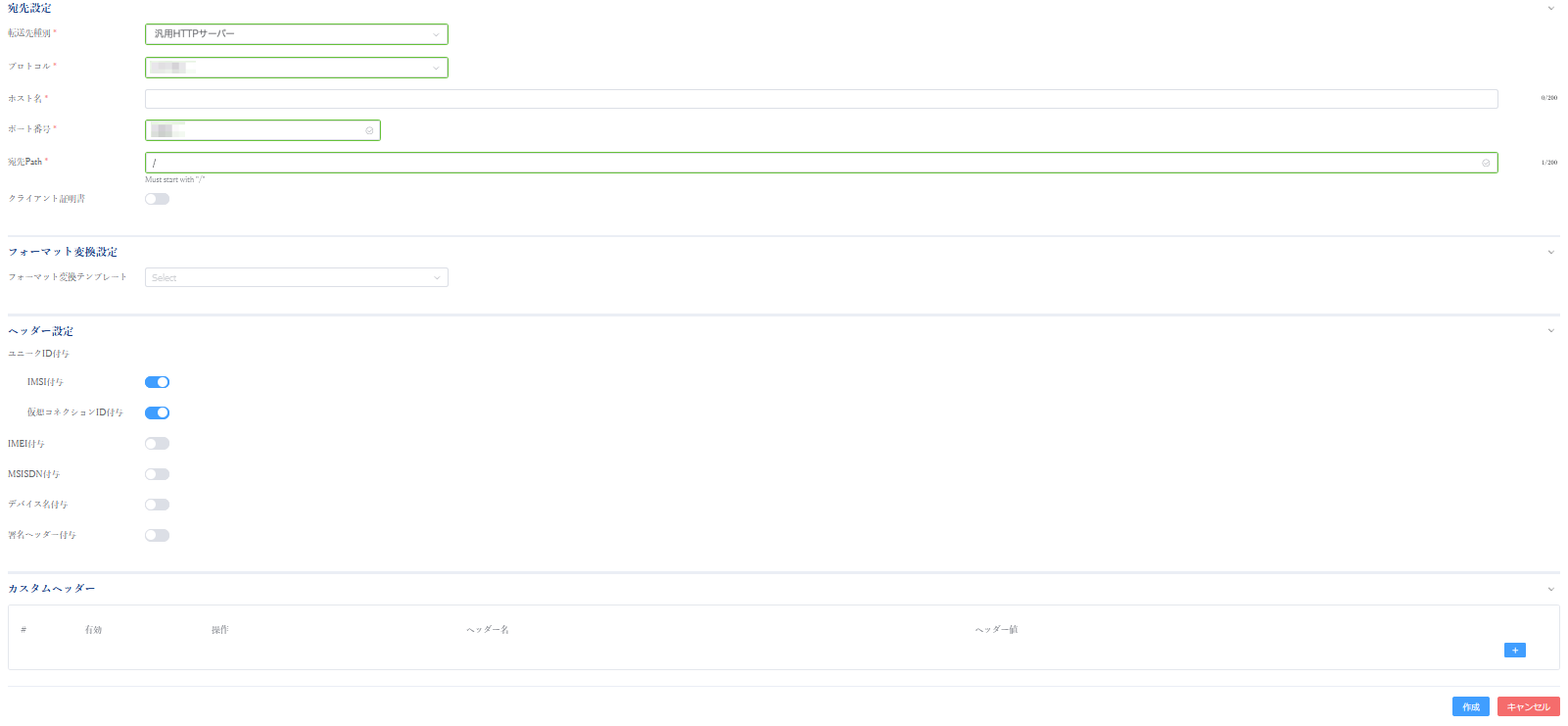「スタンダード(HTTPプロトコル)」 でクラウドに接続する¶
対象アクセス回線
左側のメニューから「グループ設定」をクリックし、グループの一覧を表示させます。
事前に登録されたグループの一覧が表示されます。一覧が表示されていない場合は、 こちらのグループ情報登録を参照し、 グループを作成してください。
グループ名のリンクをクリックし、グループの設定画面を開きます。
「スタンダード」 タブをクリックします。
「HTTP 新規作成」 ボタンをクリックします。
共通¶
HTTP共通部分について説明します。
- エントリーポイント
- プロトコル
固定値となります。編集は出来ません。
- 設定名
任意の名称を入力します(必須)
- 有効
ご利用する場合は、有効状態にしてください。設定は残したまま、使用を停止する場合に、スイッチをオフにします。
- Path
エントリーポイントを設定します。デバイス側も同じPathを指定することで IoT Connect Gateway のグループを識別します。特に指定をしない場合でも"/"を入力してください。(必須)
- ワイルドカード機能
パスにワイルドカード「*」を指定することで、デバイス側の設 定が任意の値であっても、IoT Connect Gateway への転送が可能となります。
グループ設定にて、Pathに
/sample/*
を指定したとします。2つのデバイスにそれぞれ
Device1 : /sample/device1 Device2 : /sample/device2
と設定した場合でも、IoT Connect Gateway では、/sample/* のグループ宛と認識します。
なお、グループ設定で「*」を設定しなかった場合は、デバイス側とグループ設定のPathがマッチせずに、どのグループ宛なのかが判別できなくなります。また、後述の「デバイス側パス指定」の有効化と併用する機能となります。
- プレースホルダ 機能
Pathに特定の プレースホルダ キーワードを埋め込む事で、デバイス個々のPathとして扱う事が可能です。
利用可能なキーワード
$tc_systemid(Things Cloudのみ。SIM設定のThings Cloud向け設定のシステムIDと置換)
その他のキーワードについては、 こちら を参照ください。
例えば、グループ設定では
/sample/$imsi
と設定し、IMSIの値が「000111000」であった場合 IoT Connect Gateway には、
/sample/000111000
と送信されます。この際のデバイス側の設定は
/sample/$imsi
と、グループ設定側のPath設定と合わせてください。
なお、デバイス名のように任意の項目は、初期値で「NA」の値が設定されておりますが、その場合に
/sample/$deviceName
とPathを設定した場合、
/sample/NA
と置換されて IoT Connect Gateway には送信されますので、ご注意ください。
- 優先度
優先度の制御が出来ます。1から100までの値を設定することが可能です。値が小さいものの優先度が高くなります。
Path設定にて、ワイルドカード機能を使用した場合に、特定のデバイスのみワイルドカードの指定よりも優先して送信先を指定するケースで有効です。
- デバイス側パス指定
デバイス側で設定したパスを優先する場合に有効にします。ワイルドカード機能と併せてご利用ください。
Things Cloud の場合¶
必要な情報の設定が終わりましたら、「作成」ボタンを押します。
AWS IoT の場合¶
- 宛先設定
- 転送先種別
「AWS IoT」 を選択してください(必須)
- プロトコル
固定値となります。
- ホスト名
「AWS IoT」 のホスト名を指定してください。「AWS IoT」 の設定画面に表示されているエンドポイントです(必須)
- ポート番号
固定値となります。
- 宛先Path
「AWS IoT」 側で受け取るパスを指定してください。AWSの場合は、必ず /topics/ で始まる必要があります(必須)
- 認証選択
こちら で設定した認証から選択します。「X.509 認証」 のみからの選択となります(必須)
- フォーマット変換設定
こちら を参照ください。
- ヘッダー設定
こちら を参照ください。
必要な情報の設定が終わりましたら、「作成」ボタンを押します。
Azure IoT の場合¶
- 宛先設定
- 転送先種別
「Azure IoT」 を選択してください(必須)
- プロトコル
固定値となります。
- ホスト名
{ご利用のAzure IoT Hub名称}.azure-devices.net となります。(必須)
- ポート番号
固定値となります。
- 宛先Path
「Azure IoT」 側で受け取るパスを指定してください(必須)
- 認証選択
こちら で設定した認証から選択します。「Azure IoT Hub 認証」 のみからの選択となります(必須)
- フォーマット変換設定
こちら を参照ください。
- ヘッダー設定
こちら を参照ください。
- カスタムヘッダー
こちら を参照ください。
必要な情報の設定が終わりましたら、「作成」ボタンを押します。
汎用HTTP/HTTPSサーバー の場合¶
- 宛先設定
- 転送先種別
「汎用HTTPサーバー」を選択してください(必須)
- プロトコル
お使いのHTTPサーバーでご利用のプロトコルを指定してください。HTTP, HTTPSからの選択となります(必須)
- ホスト名
お使いのHTTPサーバーでご指定のホスト名を設定します(必須)
- ポート番号
お使いのHTTPサーバーでご指定のポート番号を設定します
- 宛先Path
お使いのHTTPサーバーで受け取るパスを指定してください(必須)
- クライアント証明書
証明書を利用する場合は、有効にします。有効にすると、認証選択が表示されます。
プリシェアードキーを設定する場合は、ヘッダー設定の「署名ヘッダー付与」を有効にし、「共有キー付与」から選択します。
- 認証選択
こちら の汎用HTTP/HTTPSサーバー向けで設定した認証から選択します。(必須)
- フォーマット変換設定
こちら を参照ください。
- ヘッダー設定
こちら を参照ください。
- カスタムヘッダー
こちら を参照ください。
必要な情報の設定が終わりましたら、「作成」ボタンを押します。